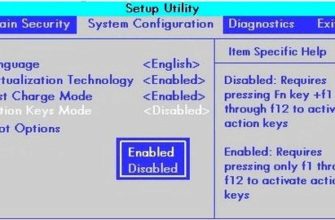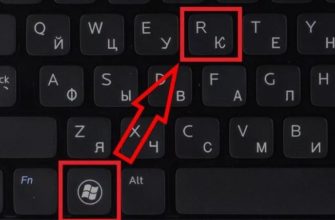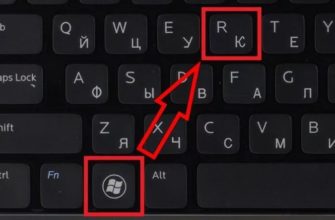Ноутбуки Samsung оснащены адаптерами Wi-Fi для беспроводного подключения к точкам доступа. При первом включении, после случайного отключения чипа или переустановки Windows, среди владельцев ноутбуков становится актуальным вопрос: как включить Wi-Fi на устройствах Samsung?
Общая инструкция для ноутбуков представлена в следующем видео:
Комбинация клавиш
Если Wi-Fi работал раньше, но недоступен сейчас, используйте одну из комбинаций клавиш, чтобы включить его в настройках Windows:
- Fn+F12
- Fn+F2
- Fn+F5
- Fn+F9
Эти кнопки обычно помечены значком Wi-Fi. Иногда у них может быть индикатор, который загорается, если Wi-Fi готов к работе.

Если метки нет и эффекта после нажатия через пару секунд не видно, ищите механическую кнопку/тумблер по краям ноутбука. С его помощью также можно подключить Wi-Fi на ноутбуке Samsung.
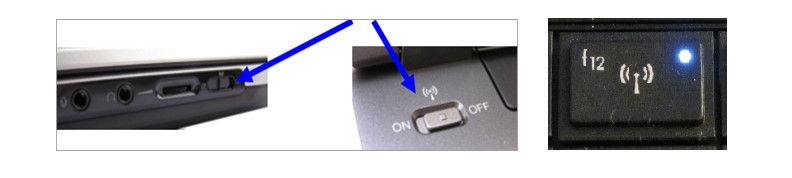
Если кнопки не дают желаемого результата, вернитесь к части программы.
Проверка состояния соединения
Проверьте состояние сетевого подключения:
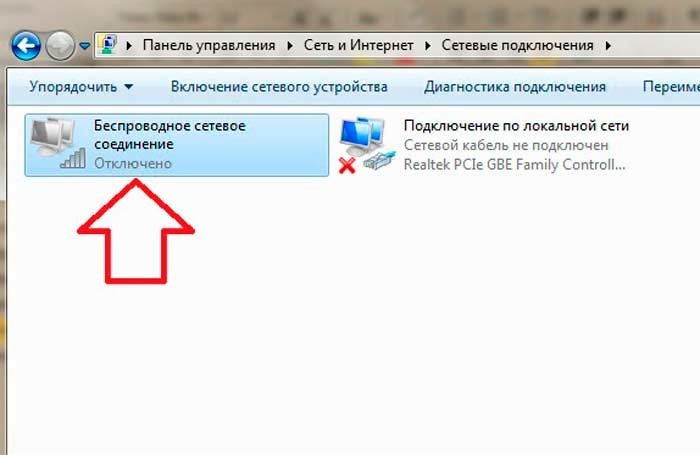
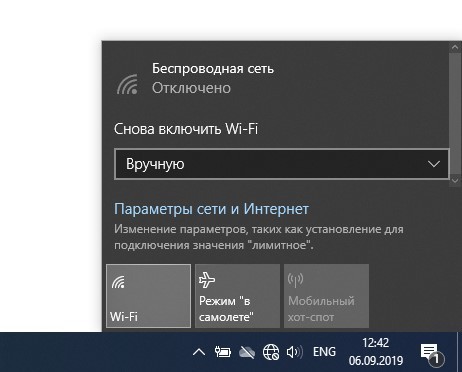
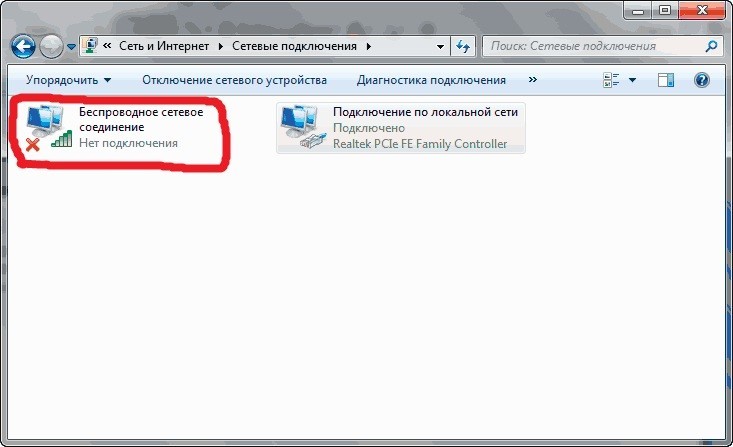
Установка драйверов
Чтобы обновить, установить или переустановить драйверы беспроводного адаптера:
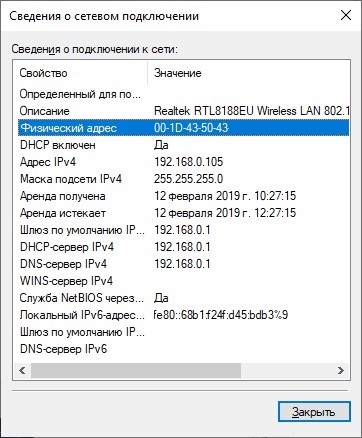
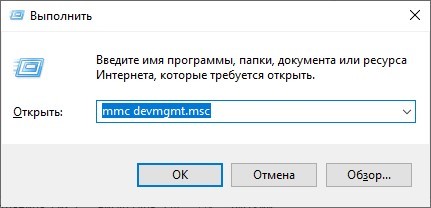
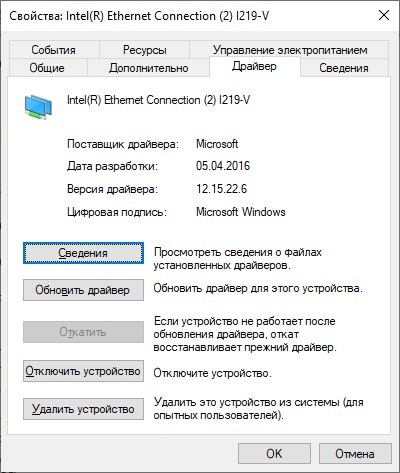
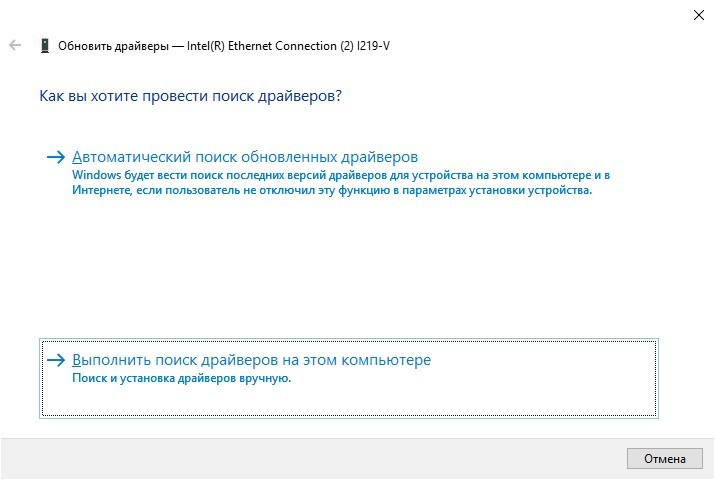
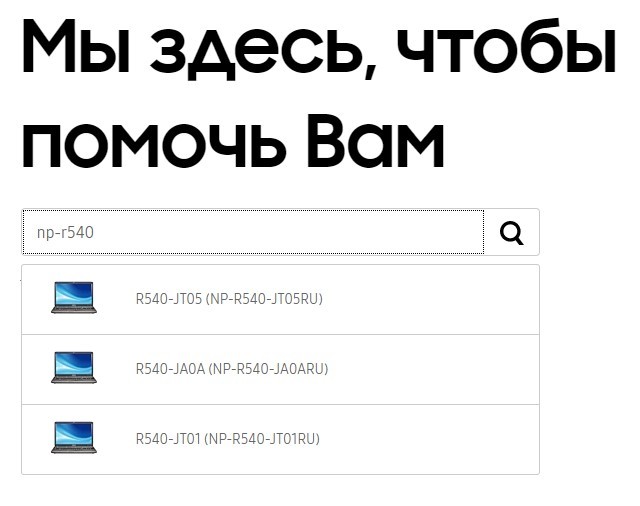
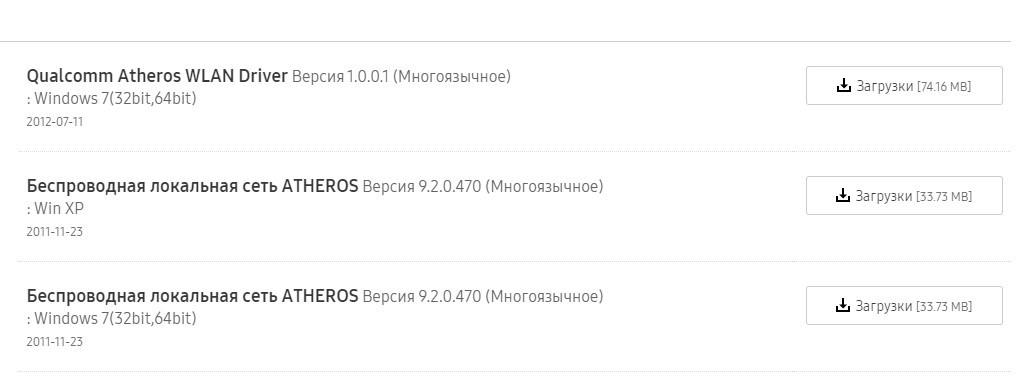
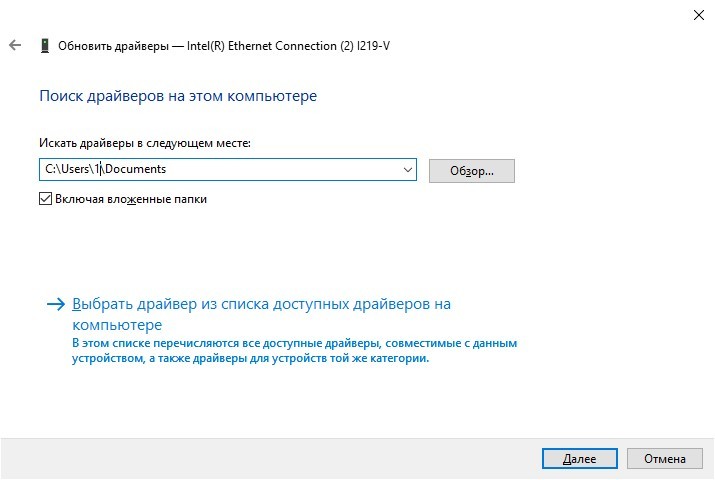
Для многих старых ноутбуков Samsung не организован правильный переход с Windows 7 и 8 на Windows 10. Драйверы Wi-Fi могут не обеспечивать полноценный доступ в Интернет или могут быть частые сбои.
Если вы видите проблему, вы можете сделать это:

Что такое Wi-Fi адаптер и как его выбрать, наша Блондинка рассказала здесь.
Заключение
Включить Wi-Fi на ноутбуке Samsung можно как аппаратно (тумблеры, комбинации клавиш), так и программно (через настройки сетевого подключения). Если адаптер не настроен для работы, скорее всего, виновато программное обеспечение, которое необходимо установить или обновить.
Ноутбуки старше 5 лет могут испытывать проблемы с сетью в Windows 10, поскольку официальные драйверы давно сняты с производства. Выйти из этой ситуации можно, купив внешний адаптер Wi-Fi с подключением по USB.